Česta pitanja
■ Kako mogu promijeniti rezultat iz razlomka koji je rezultat dijeljenja u decimalni oblik?
→ Dok je prikazan rezultat izračuna razlomka, pritisnite 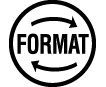 , a zatim odaberite [Decimal] ili pritisnite
, a zatim odaberite [Decimal] ili pritisnite 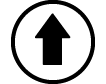
 (
( ). Kako bi se rezultati izračuna početno prikazali u decimalnim vrijednostima, promijenite postavku Input/Output u izborniku SETTINGS na MathI/DecimalO.
). Kako bi se rezultati izračuna početno prikazali u decimalnim vrijednostima, promijenite postavku Input/Output u izborniku SETTINGS na MathI/DecimalO.
■ Koja je razlika između memorije Ans memorije i memorije varijabli?
→ Obje vrste memorija djeluju kao „spremnici” za privremenu pohranu jedne vrijednosti.
Pozitivna memorija: pohranjuje rezultat posljednjeg obavljenog izračuna. Tu memoriju upotrijebite za prijenos rezultata jednog izračuna u sljedeći.
Varijable: ta je memorija korisna kada trebate upotrijebiti istu vrijednost više puta u jednom ili više izračuna.
■ Kako na ovom kalkulatoru mogu pronaći funkciju koju sam upotrebljavao/upotrebljavala na starijem modelu kalkulatora CASIO?
→ Funkcijama kalkulatora možete pristupiti iz izbornika CATALOG koji se pojavi kada pritisnete  . Za pojedinosti pogledajte sljedeće odjeljke:
. Za pojedinosti pogledajte sljedeće odjeljke:
„Uporaba izbornika CATALOG”
„Napredni izračuni”.
■ Na starijem modelu kalkulatora CASIO pritisnuo/pritisnula bih  za promjenu oblika prikaza rezultata izračuna. Kako to mogu učiniti na ovom kalkulatoru?
za promjenu oblika prikaza rezultata izračuna. Kako to mogu učiniti na ovom kalkulatoru?
→ Dok je prikazan rezultat izračuna, pritisnite 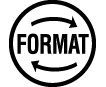 . S pomoću izbornika koji se pojavio odaberite željeni oblik prikaza. Za pojedinosti pogledajte odjeljak „Promjena oblika rezultata izračuna”.
. S pomoću izbornika koji se pojavio odaberite željeni oblik prikaza. Za pojedinosti pogledajte odjeljak „Promjena oblika rezultata izračuna”.
■ Kako mogu utvrditi koju aplikaciju kalkulatora trenutačno upotrebljavam?
→ Pritisnite 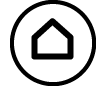 . Ikona aplikacije kalkulatora koju trenutačno upotrebljavate postat će označena.
. Ikona aplikacije kalkulatora koju trenutačno upotrebljavate postat će označena.
■ Kako mogu izračunati sin2 x
→ Primjerice, za izračun izraza sin2 30 = 14 unesite izračun u nastavku.
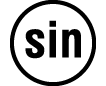 30
30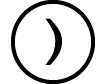
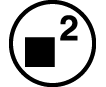

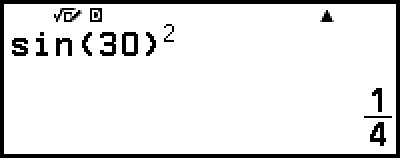
■ Zašto ne mogu unijeti 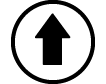
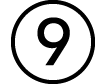 (i) ili računati s kompleksnim brojem?
(i) ili računati s kompleksnim brojem?
→ U aplikaciji Calculate ne možete unijeti i ili obavljati izračune s kompleksnim brojevima. Za takve izračune upotrebljavajte aplikaciju Complex.
■ Zašto se pojavljuje ikona baterije ( ) neposredno nakon što uključim kalkulator?
) neposredno nakon što uključim kalkulator?
→ Ikona baterije upućuje na to da je razina baterije niska. Ako vidite tu ikonu, zamijenite bateriju što je prije moguće. Za pojedinosti o zamjeni baterije pogledajte odjeljak „Zamjena baterije”.
■ Kako mogu vratiti kalkulator na zadane postavke?
→ Obavite postupak u nastavku kako biste vratili postavke kalkulatora na zadane vrijednosti (osim za aplikacije Contrast i Auto Power Off).
(1) Pritisnite 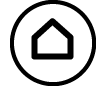 , odaberite ikonu aplikacije kalkulatora, a zatim pritisnite
, odaberite ikonu aplikacije kalkulatora, a zatim pritisnite  .
.
(2) Pritisnite 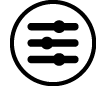 , a zatim odaberite [Reset] > [Settings & Data] > [Yes].
, a zatim odaberite [Reset] > [Settings & Data] > [Yes].
